前回こんなことを書きましたが、
早速今日はLenovo ThinkPad 13 Chromebookを持ち出しています。ちょっと久しぶり。というのも、最近はGoogle Pixelbookを意識的に持ち出していたからです。で、どちらのほうが良い悪いではなくて、やっぱりLenovo ThinkPad 13 Chromebook、良いんですよ。と、改めてその魅力について書こうと思っていたのですが、とりあえずその前にちょっとこのブログの更新の仕方について書いてみようと思いました。
私、このブログの更新ではChromebookでAndroidアプリ全く使ってません。
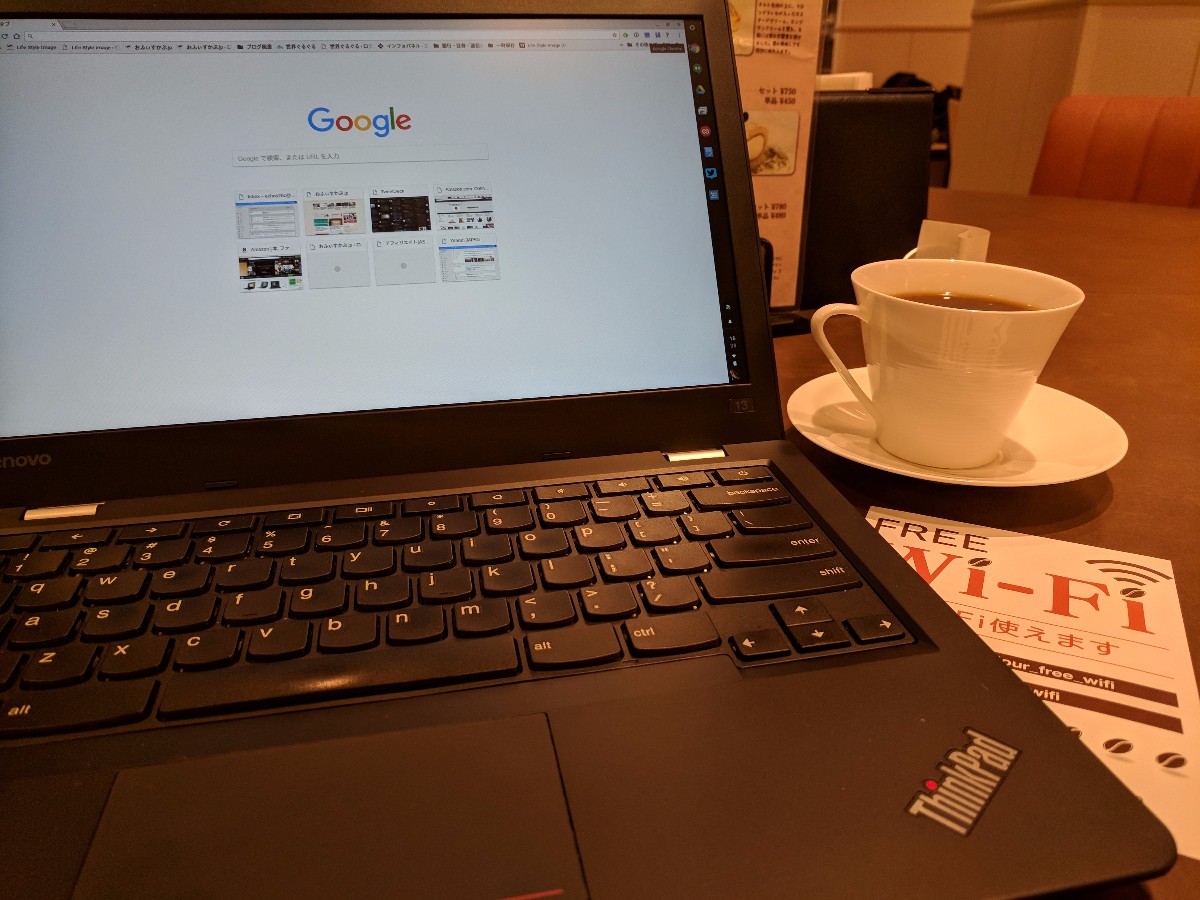
今日はLenovo ThinkPad 13 Chromebook。
このモデルにはAndroidアプリを全く入れていません。
Chromebookは画像の編集や加工が苦手、とよく言われます。そのためにAndroidアプリで何かないか、と色々探されている方も多いと思うのですが、
私、このブログの更新においてはChromebookでAndroidアプリ、全く使っておりません。
それどころか今日持ち出したLenovo ThinkPad 13 Chromebookには、Androidアプリに対応していながらGoogleプレイストア自体削除しています。むしろそのほうが楽。
前回触れたのですが、私も幾つかブログ並行させてまして、コンデジ(RICOH GR2)を買ったことから少し色気出してレビューなどでは使っているのですが、余計な手間が増えるので意外と時間もかかるだけでなく、ブログ更新をするのに気合が必要になってきてしまったんですね。少し重い腰になってしまったのです。それで、以前の更新の仕方に戻してみたら、これがまた楽でして。
- スマホで写真撮影。
- 気が向いたらスマホ上で画像を少し編集加工(ほとんどやらない)。
- スマホから画像をGoogleフォトにアップロード。
- ChromebookでGoogleフォトを開いて画像をダウンロード。その際にファイル名も変更。
- 気が向いたらリサイズ。これもChromeOS標準のファイラーを使う。
- ChromebookでWordPressからブログ更新。
順番に書くとなんか面倒そうに見えますが、要は「スマホで撮ってChromebookで更新」してるだけなんですね。これだと画像編集のために別途Windows、とかリモートデスクトップ使って母艦で作業、みたいなことを考えなくても良い。出先でもスマホとChromebookだけあれば出来ます。
この手順に慣れてしまっていたので、今もChromebookで画像の編集加工ってリネームとリサイズしかやらないんです(私がやれない、とも言う)。
「リネームやリサイズって1個1個やるの?20個や30個やるなんて苦痛じゃない?」
と思われるかもしれません。でも意外と簡単なんです。むしろ私にとっては頑張って何かのWebサービス使ったり、最近であればAndroidアプリに対応し始めたから、とこれらを使おうとすると、却って時間がかかってしまう。
例えばリネームであれば、「ファイル」アプリ(「shift + alt + m」)開いて
「ctrl + enter」→「ctrl + v」で共通のファイル名貼り付け→「enter」で確定、「十字キー」で次のファイルへ
という流れ覚えてしまうと10個や20個程度であればアッサリ終わってしまうんです。だってその間左手は「ctrl」と「v」しか触ってませんし。左「ctrl」ってChromebookだと非常に便利で、日本語入力の切り替えも「ctrl + space」です。ほぼ指を動かさずに済みます。リサイズも同様。標準の「ファイル」アプリで意外と簡単に(ちょっとした加工も含めて)出来ます。
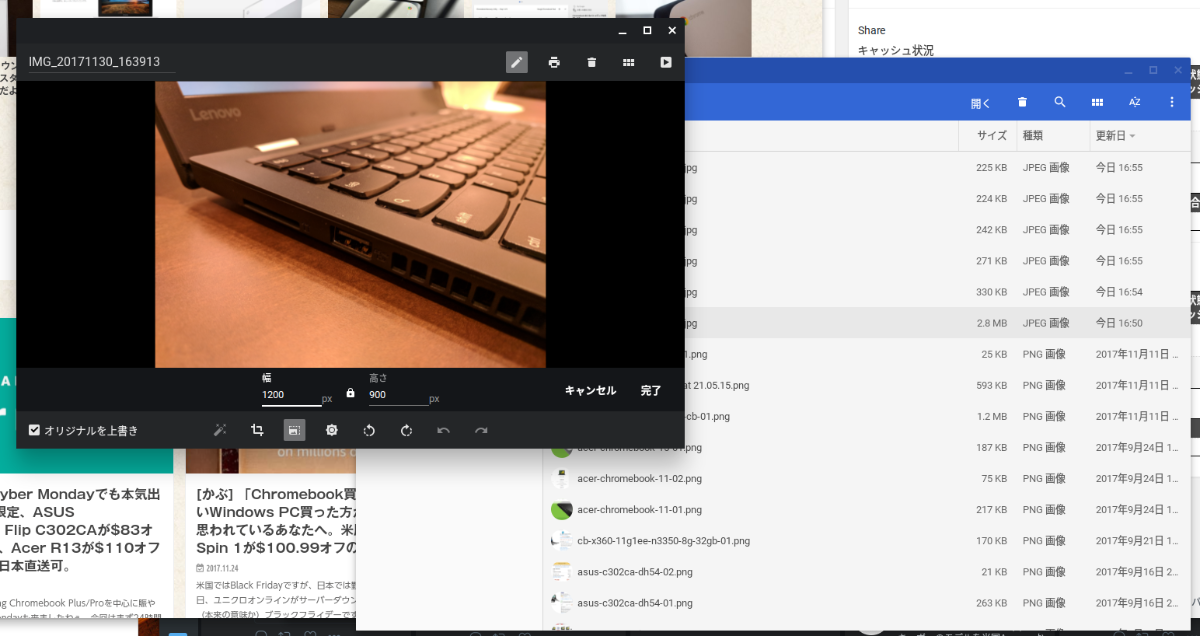
リサイズも画像編集画面と「ファイル」を両方開いて行うと、サクサクと終わります。
Chromebookにおける画像の編集加工については以前からChromeアプリやWebサービスを如何に活用してその欠点を補うか、といったことが話題になってきました。また、Androidアプリに対応したことで、これから「Chromebookで使える必須の画像加工アプリ」みたいなものも出て来るかもしれません。でも、私が今までそうした文章を書いてこなかったのは、
- 使わなくても何の不便も感じていなかった。
- 感じていなかったので使ったこともない。
からです。なので、話題にしようがなかったんですね。何もネタにならないから。
誰もがアプリやWebサービスが不要とは言いません。でもスマホとChromebookだけで意外と色々出来ると思います。
このやり方、他にもされている方がいらっしゃいまして、例えば先日Chromebookオフ会でお会いした力こそパワーのうぃる(@will09292359)さんも、
コンデジ持ってたけど画像加工の為にひと手間増えるのが嫌で使わなくなりましたね…
— うぃる(新・本垢) (@will09292359) November 28, 2017
ということで、似たような(リサイズとリネームは分かりませんが)スマホで撮影、スマホで加工までされているようです。
このやり方の楽なことは、場所を選ばないこと。また「スマホ→Chromebook」という流れだけなので、シンプルで何も考えなくて良いところ。ブログ書くのに腰が重くなりにくいことです。
ふと思ったのは、無理にすべてChromebook側でやろうとせずに、Androidアプリでやりたいことは予めスマホ使ってやっておいて、それをGoogleドライブやフォト使ってクラウドに上げて、Chromebookではそれ活用しつつ、Webサービスと連携するのが楽かもしれないな、と。
— おふぃすかぶ.jp (@OfficeKabu) November 28, 2017
Androidアプリ対応になって、色々と便利になりました。でも、別にすべてChromebookだけで完結させる必要はなくて、スマホで出来ることならスマホでやれば良いのかな、と、思っています。元々スマホ前提で作られたアプリの場合、スマホで操作したほうが使いやすいことも多々あると思うんです。
あと、私がChromebookにおいてあまりAndroidアプリを使っていない(Lenovo ThinkPad 13 ChromebookではPlayストア自体削除している)理由としては他にもあるのですが、(今回は使った画像少なめですが、元々は使う気で今回10枚以上画像アップロードしていました)、とりあえず敢えて特別なことしなくても気軽に手軽に使えるよということを、今回はブログ更新を例にちょっと書いてみました。うん、これでも2800字。やっぱり長いな、もう少し削れるように頑張ろう。
何方にせよChromebookの汎用性が増えたが
「アプリをインストする」と言うタダの「AndroidベースPC」になるのか
「アカウント一つで環境の復元が出来る」と言う「次世代サービスのデバイス」なのか
汎用性が増すとタダの軽量版windows・・
正にwindowsCEの再来・・・
嬉しいやら悲しいやら? https://t.co/B8wpDpw8NG— momo2000 (@itj57fhhhgt) November 28, 2017
ちょっと見かけて、面白いな、と思ったツイート。これからChromebookがどういう方向に進んでいくのかは私も興味を持っています。


